6 основных приема для Lenovo Tab4 10
Мы собрали основные приемы работы с Lenovo Tab4 10.
Как установить мелодию на контакт в Lenovo Tab 4 10
Установить уникальную мелодию на контакт желают многие. Она помогает узнать звонящего с первых нот. Как же это сделать на Lenovo Tab 4 10.
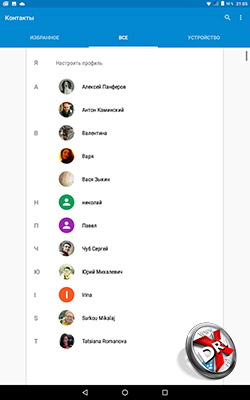

Нужно зайти в Контакты, выбрать там нужную запись и войти в нее контакт и войти в него. Вверху надо нажать на иконку с карандашиком. Это и есть пункт Изменить.

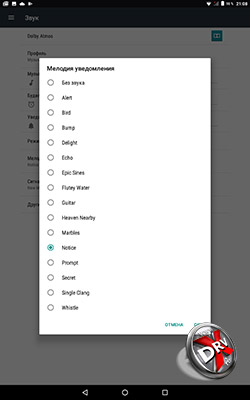
Если контакту назначена мелодия, то нужно выбрать соответствующее поле. Если еще не назначена, то нажать Дополнительные параметры, а затем выбрать из меню нужное поле. Откроется окно выбора мелодии, где есть две вкладки. Выбираем нужную мелодию подтверждаем выбор.
Мелодия вызова установлена.
Как поставить фото на контакт в Lenovo Tab 4 10
Приятно, когда при вызове на тебя смотри не безымянный силуэт, а знакомое лицо. Вот почему нужно устанавливать фотографии на контакты.
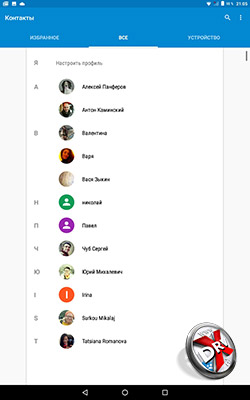
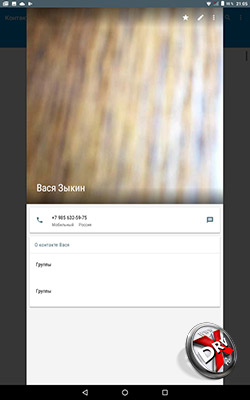
Алгоритм близок к тому, что и при установке мелодии для контакта. Чтобы установить фотографию на контакт заходим в контакт. Там можно нажать карандашик в верху. Это и есть изменение контакта.
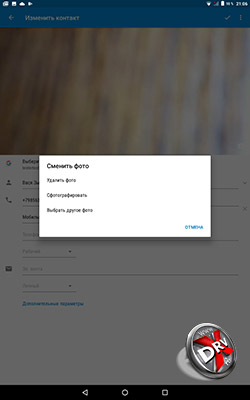
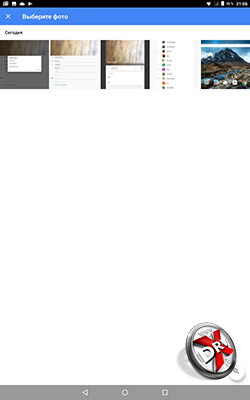
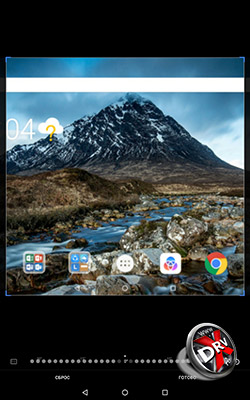
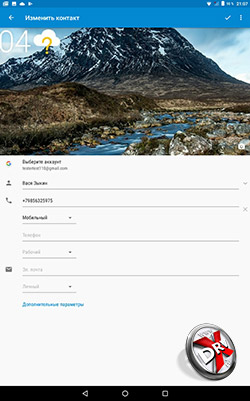
В настройках контакта теперь нужно нажать на фотоснимок. Появится меню управления фотографией контакта. Если человек перед пользователем, то можно прямо сейчас сделать фотографию. Если его нет под рукой, то нужно выбрать из галереи. Смартфон предложит выбрать место размещения фото. Нужно зайти в соответствующую папку и после этого выбрать фотографию. Далее понадобится откадрировать снимок и подтвердить выбор.
Теперь у контакта появилась новая фотография.
Как установить мелодию на звонок в Lenovo Tab 4 10
Менять мелодию звонка стоит хотя бы для того, чтобы не быть как все. Для планшета это не так актуально, но можно сменить.
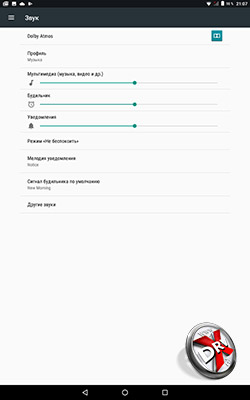

Чтобы установить мелодию на звонок Lenovo Tab 4 10 , нужно зайти в настройки и выбрать пункт Звук. В настройках звука можно регулировать громкость, а также назначать мелодии уведомлений. Нужно нажать на соответствующий пункт и выбрать мелодию. Далее подтвердить выбор.

Мелодия звонка Lenovo Tab 4 10 установлена.
Как создать папку на Lenovo Tab 4 10
Новая папка на накопителе телефона или карте памяти microSD создается через приложение Файлы.


В файловом менеджере сначала нужно выбрать расположение будущей папки. Лучше это сделать на вкладке Внутренняя память.
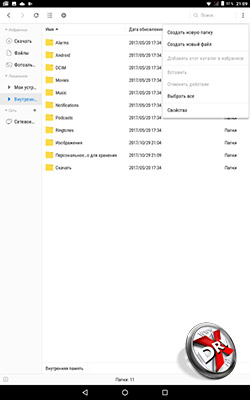
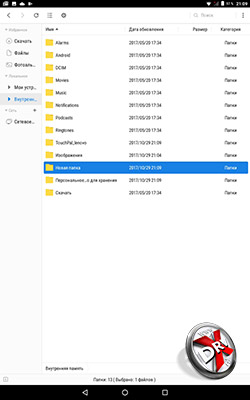
Выбрав нужное размещение, нужно нажать на три точки в правом верхнем углу. Откроется меню из которого нужно выбрать создание новой папки. Далее вводится имя папки. И вот новая папка создана
Снять видеоинструкцию о том, как создать папку на Lenovo Tab 4 10 намного сложнее.
Как очистить память планшета Lenovo Tab 4 10
Очистить память планшета не так просто. Решение в лоб – через файловый менеджер удалить или перенести на флэш-карту ненужные файлы и папки. А что если их и так нет, а все захламлено неизвестно чем? Выход – использовать специальные приложения, способные удалять ненужные файлы, обычно состоящие из кэша различных программ.
В случае с планшетом Lenovo Tab 4 10 придется поступить именно таким образом, так как встроенной утилиты здесь не предусмотрено. В качестве примера можно рассмотреть популярное приложение Clean Master, которое можно скачать здесь.
Как перенести контакты с SIM-карты на Lenovo Tab 4 10
У некоторых все контакты хранятся на SIM-карте. Пусть ее памяти недостаточно, чтобы создать запись со всеми нужными полями, зато контакты гарантированно переедут из одного смартфона на другой.
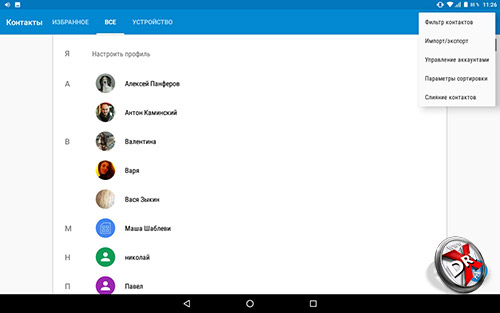
Чтобы перенести контакты с SIM-карты на телефон, нужно зайти в приложение Контакты. Здесь в меню, расположенном в правом верхнем углу нужно выбрать пункт Импорт/экспорт. На следующем экране выбрать пункт меню Импорт из накопителя SIM

На следующем экране выбрать пункт меню Импорт из накопителя SIM
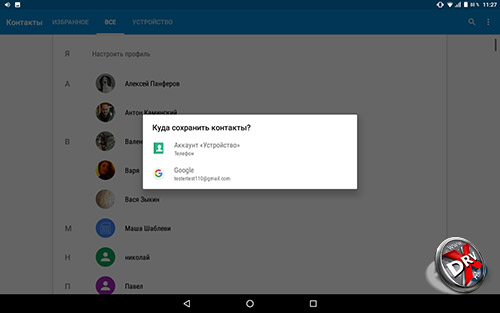
Далее определить место расположения контактов.
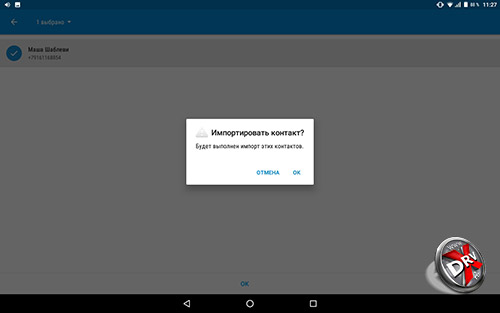
Откроется список контактов на SIM. Здесь нужно выбрать переносимые контакты, а после этого нажать ОК внизу экрана. Далее потребуется еще раз подтвердить копирование.
Если у вас есть какие-либо вопросы насчет описанных приемов, либо есть иные нерешенные проблемы, то спрашивайте о них ниже в комментариях!












